CAD如何锁定布局的视口?
溜溜自学 室内设计 2023-02-06 浏览:678
大家好,我是小溜,CAD中绘图的时候,发现视图的比例变了,为了方便查看所以想要锁定视口,但是CAD如何锁定布局的视口呢?其实也不难,小溜这就来分享锁定的位置和方法。
工具/软件
硬件型号:戴尔灵越15
系统版本:Windows7
所需软件:CAD2007
方法/步骤
第1步
比如说小溜在cad中随便画了一点东西,然后在布局里面做了一个视口,如图所示,
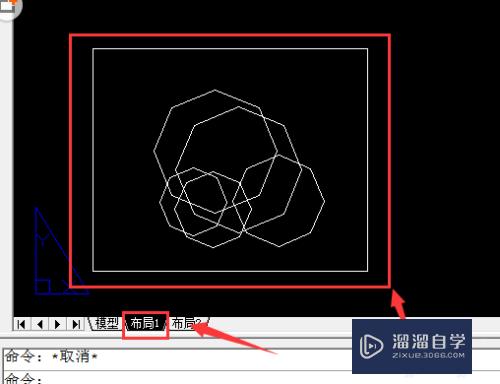
第2步
方法一:
1、选中视口,右击,点击显示锁定

第3步
方法一:
2、然后点击是,如图所示
第4步
方法一:
3、之后视口就锁定了,双击进入视口改动,也不用怕视口比例会变了
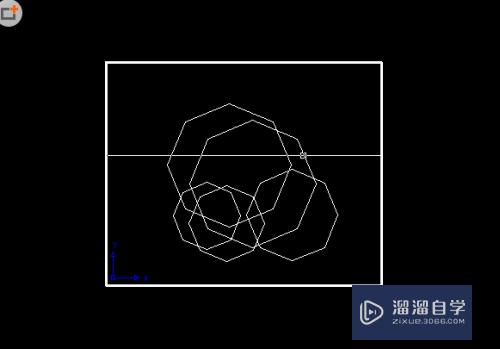
第5步
方法二:
1、点击工具
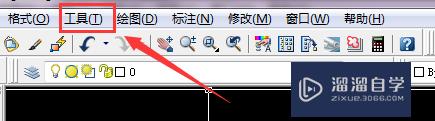
第6步
方法二:
2、找到选项板——特性,如图所示
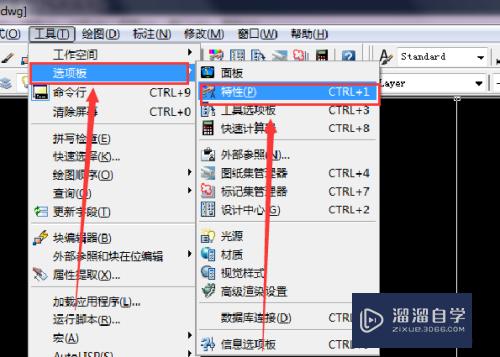
第7步
方法二:
3、之后会调出来特性(快捷键是ctrl+1)
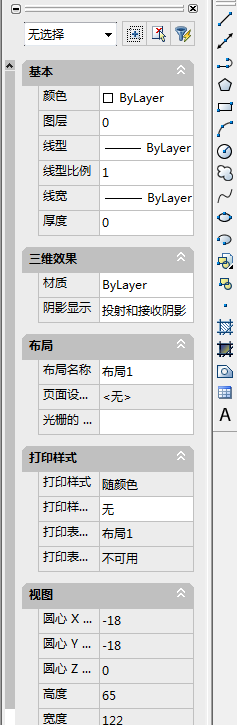
第8步
方法二:
4、选中视口,在特性栏里面会看到显示锁定,目前显示是否
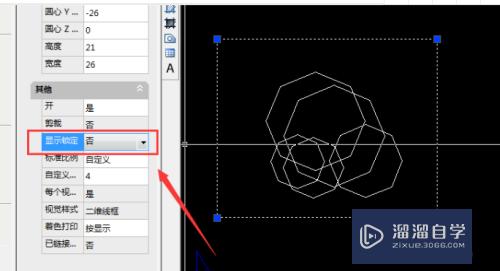
第9步
方法二:
5、将显示锁定调成是,视口锁定就调好了
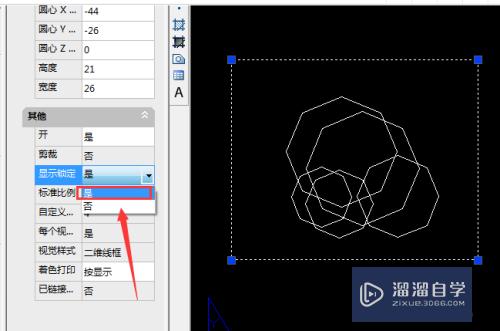
注意/提示
好啦,本次关于“CAD如何锁定布局的视口?”的内容就分享到这里了,跟着教程步骤操作是不是超级简单呢?快点击下方入口观看免费教程→→
相关文章
距结束 06 天 05 : 16 : 19
距结束 01 天 17 : 16 : 19
首页








